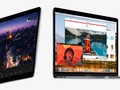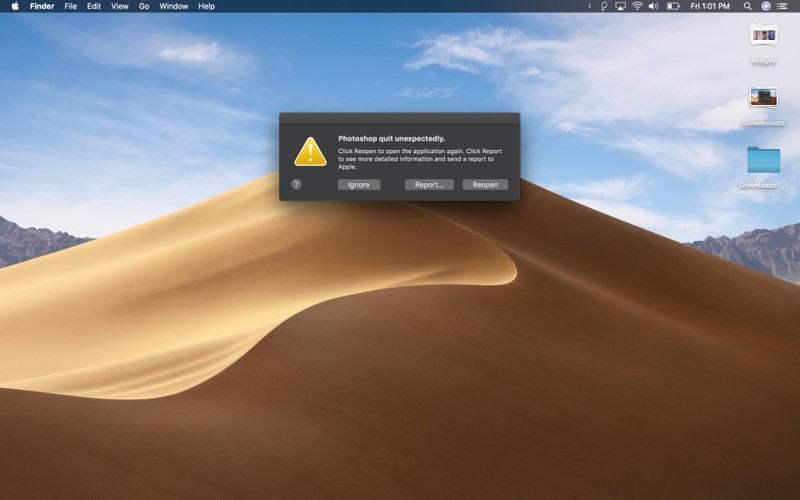
Tôi đang sử dụng một chiếc Macbook Pro, trên đó có cài phần mềm Adobe Photoshop CS5. Khi cập nhật lên Mojave vào tháng trước, tôi đã cảm thấy rất thích thú với chế độ nền tối (dark mode) cũng như tính năng xếp và phân loại file (Stack) trên màn hình. Nhưng tôi đã “giật mình” vì Photoshop CS5 không thể mở được trên Mojave. Cứ mỗi lần nhấn vào biểu tượng Photoshop là ứng dụng lại crash và báo lỗi.
Sau khi hỏi bác “Gúc gồ”, tôi đã tìm được một thông tin trên site MacWorld UK chỉ dẫn cách khắc phục các ứng dụng không tương thích với hệ điều hành MacOS Mojave.
Nếu bạn đang sử dụng Photoshop đời cũ, hoặc gặp tình trạng một vài ứng dụng không hoạt động được với Mojave, hãy thử làm theo cách sau nhé:
1. Đầu tiên, hãy mở System Preferences
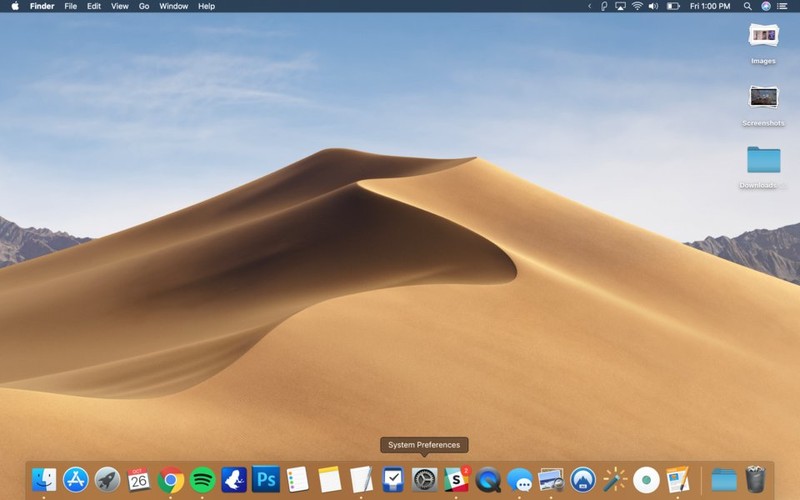 |
2. Bấm vào Security & Privacy
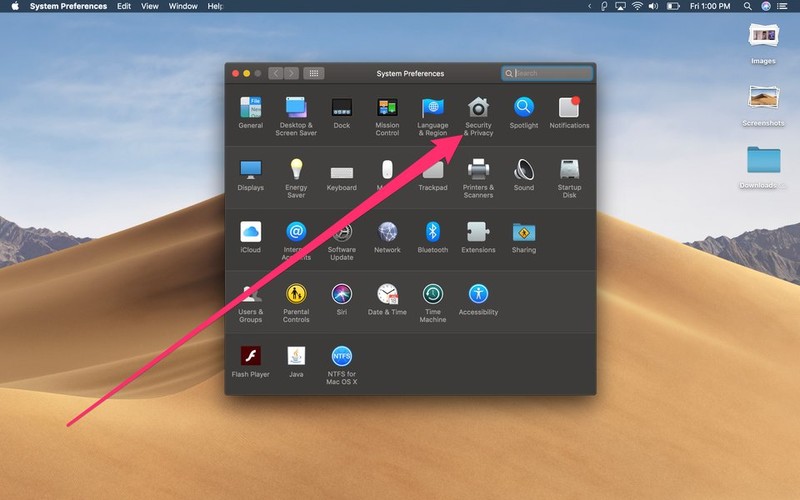 |
3. Tiếp tục nhấp vào tab bên phải có tên là Privacy
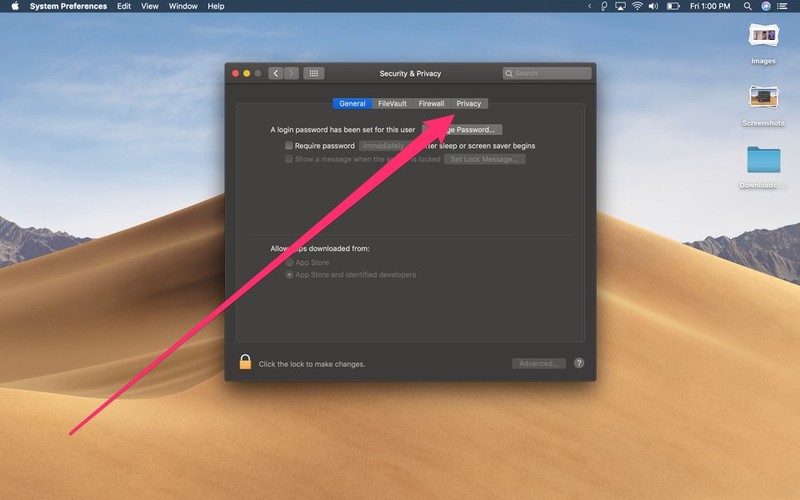 |
4. Trong ô cửa sổ bên trái, bạn cuộn xuống cho đến khi nhìn thấy tính năng Accessibility, nhấp vào đó
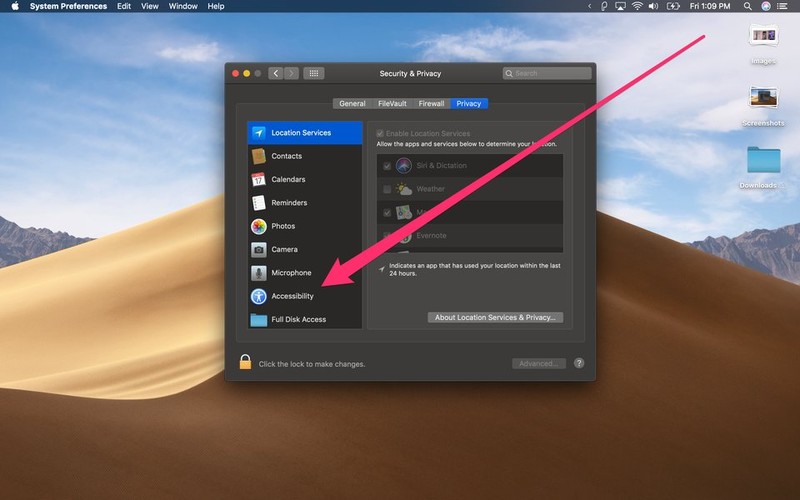 |
5. Bạn phải bấm vào biểu tượng khóa để thực hiện các thay đổi. Máy sẽ yêu cầu bạn nhập mật khẩu.
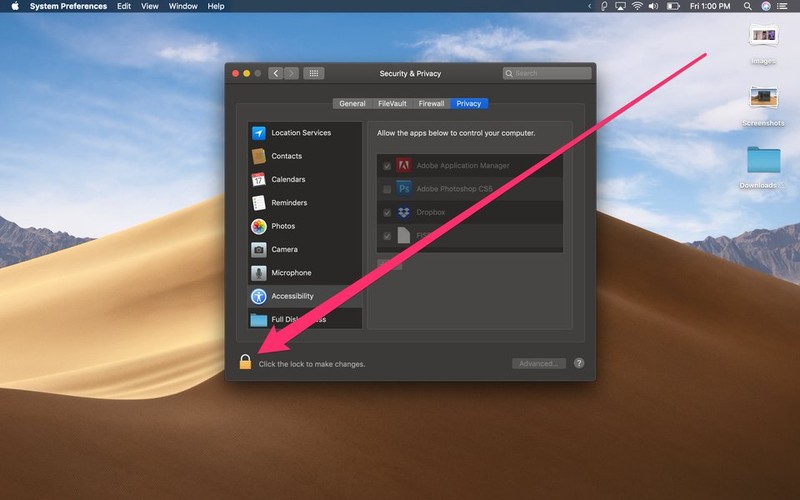 |
6. Sau khi điền mật khẩu, một danh sách các ứng dụng sẽ sáng lên ở ô bên phải. Bạn hãy nhấp vào ứng dụng không hoạt động trên Mojave (trong trường hợp của tôi là Photoshop CS5)
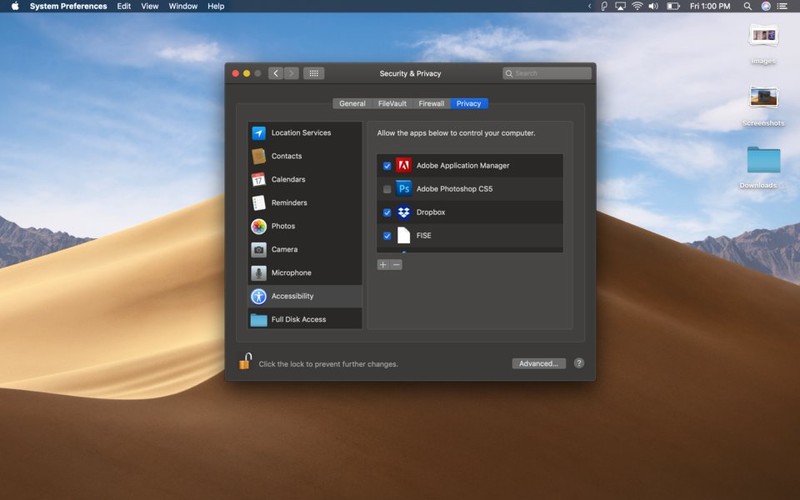 |
7. Nhấp chọn vào ứng dụng một lần nữa
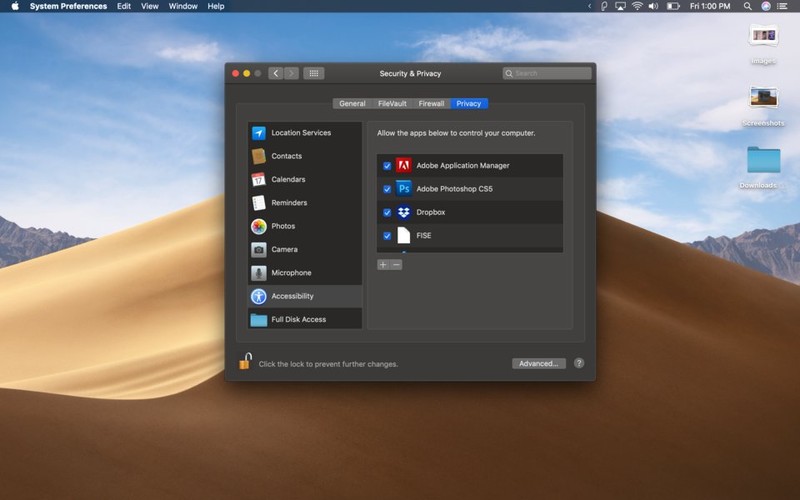 |
8. Bây giờ bạn bấm vào biểu tượng cái khóa để lưu lại các thay đổi. Các ứng dụng ở ô bên phải sẽ mờ đi. Bây giờ bạn đóng cửa sổ Security & Privacy, rồi thử mở ứng dụng lúc trước không hoạt động được trên Mojave.
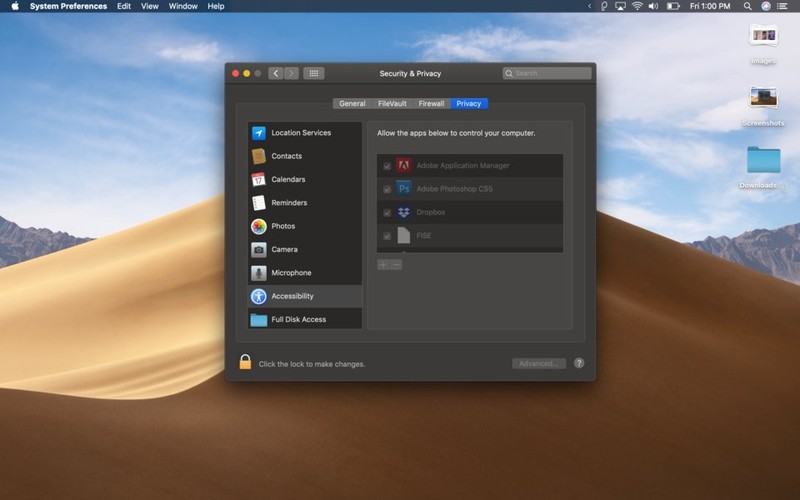 |
Mẹo này đã giúp tôi “hồi sinh” Photoshop CS5. Còn bạn, hãy thử với các ứng dụng mà bạn cần nhé
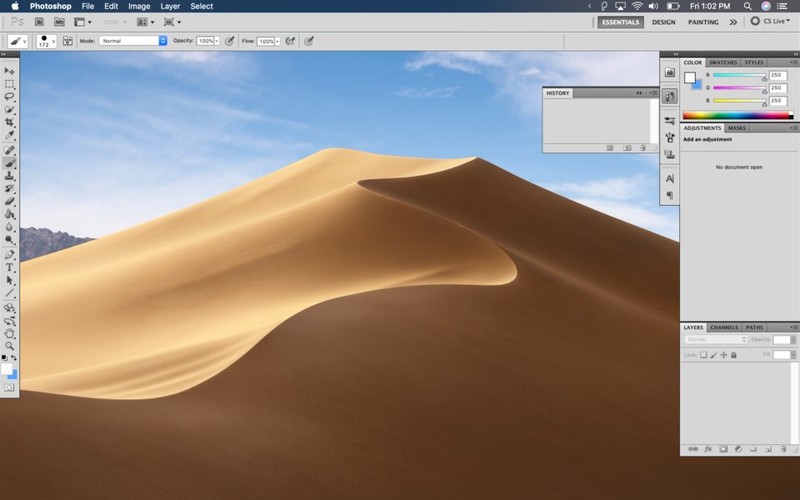 |
Ảnh: Dave Smith/BI